Здравствуйте, уважаемые читатели. Сегодня поговорим об одном из инструментов, который должен быть у каждого владельца сайта и вебмастера. А если быть точным, то это сервис Яндекс.Вебмастер от поисковой системы Яндекс. Данный сервис позволяет добавлять сайты на индексацию, настроить индексацию, отслеживать продвижение и проверить сайт на наличие вредоносного кода. И это лишь малая часть того, что будет вам доступно. А поэтому, как только вы создали свой сайт, Вам просто необходимо обзавестись кабинетом вебмастера Яндекс.
Если Вы быстро утомитесь, читая подробный мануал, предлагаю вашему вниманию видеоверсию статьи. Вы найдёте её внизу стати.
В общем, если вы ещё не догадались, для того чтобы воспользоваться данным сервисом вам понадобится аккаунт в поисковой системе Яндекс. Этот аккаунт позволит вам пользоваться и остальными сервисами Яндекс. И это очень удобно, так как вам не придётся дополнительно регистрироваться. Используя единый аккаунт Яндекс, вы сможете использовать сервис статистики Яндекс.Метрика, рекламную сеть Яндекса и многое другое.
Ну а сейчас давайте быстро рассмотрим процедуру регистрации аккаунта в поисковой системе Яндкес.
Как создать аккаунт в Яндекс
Хотя некоторыми инструментами сервиса можно воспользоваться и без регистрации, я же рекомендую потратить две минуты времени и пройти регистрацию. Для начала нужно перейти на главную страницу сервисе Яндекс.Вебмастер и нажать на ссылку «Войти». А далее по ссылке «Зарегистрироваться».
Процедура регистрации предельно проста, заполняем поля формы и жмём кнопку «Зарегистрироваться».
Теперь можно войти в аккаунт Яндекса и перейти к освоению сервиса Яндекс.Вебмастер.
Добавление сайта в Яндекс.Вебмастер
Теперь, когда вы зарегистрировались и вошли в свой аккаунт Яндекс, вам становится доступна опция добавления сайтов. Для этого на главной странице сервиса Яндекс.Вебмастер нажимаем на большую зелёную кнопку «Начать работу».
А далее жмём на зелёную кнопочку «Добавить сайт», чуть меньшего размера.
Процедура добавления сайта проходит в три этапа:
1 этап: добавление сайта
В специальное поле вводите адрес сайта, который Вы хотите добавить. И нажимаете на кнопку «Добавить».
Примечание: Учтите, вы должны обладать правами на управление данным сайтом. Без этого процедура добавления не возможна.
2 этап: проверка прав
Вот теперь-то вам и потребуются права на управление сайтом. Для подтверждения прав на выбор будет предложено четыре варианта. Два из которых требуют вмешательства либо в код Вашего сайта либо в настройки хостинга. А два способа очень простые и потребуют от вам простого создания и копирования файлов на сервер.
Для этого выбираем способ html-файл или txt-файл.
В качестве примера возьмём создание txt-файла. И следуя инструкции создаём пустой файл txt с предложенным именем yandex_4f18cdb29e6738a4.txt (у Вас это имя будет другим).
Для этого открываем блокнот и сохраняем пустой файл с указанным именем.
Теперь, когда файл готов. Его надо скопировать на Ваш хостинг. У меня хостинг от Sprinthost и здесь я рассказывал, как пользоваться файловым менеджером. Или же можно использовать FTP-соединение, о котором я упоминал здесь.
Я буду использовать FTP-соединение для копирования файла на сервер.
После того как файл на сервере, возвращаемся в кабинет Яндекс.Вебмастер и нажимаем на кнопку «Проверить».
Готово. Теперь вы можете полноценно работать со всеми инструментами в кабинет Яндекс.Вебмастер. Да и к тому же будете сразу видеть наглядную статистику по вашему сайту.
Настройка Яндекс.Вебмастер
Перед началом работы с основными инструментами, наверное всё же стоит остановиться на настройках работы самого кабинете вебмастера.
Для этого нужно нажать по одноимённой ссылке «Настройки» и пройтись по всем закладкам в списке. Настройки очень просты и разобраться в них не составит труда. Обязательно ознакомьтесь со всеми настройками, так как только здесь Вы можете настроить уведомления и заказать выгрузку полного списка внешних ссылок.
Индексирование сайта
Данный раздел отражает информацию о структуре сайта, страницах находящихся в поиске и исключённых из него. А также о внешних и внутренних ссылках вашего сайта. Итак, рассмотрим список инструментов данного раздела подробнее:
— Структура сайта – в этом разделе отображается информация на основе анализа поискового робота Яндекс. Показаны те разделы, в которых содержится, более 10 страниц и занимающие более 1% от общего числа загруженных страниц. В общем, интересная информация, но как использовать её для анализа я так и не понял. Если кто знает, отпишитесь пожалуйста в комментариях.
— Страницы в поиске – в данном разделе отображаются все страницы вашего сайта попавшие в поисковый индекс. Используя специальное поле, вы можете проверить, попала ли та или иная статья в поисковую выдачу, достаточно ввести URL статьи и нажать кнопку «Показать». Учтите в этом разделе отображаются, лишь те страницы вашего сайта, которые не запрещены файлом robots.txt и доступные для индексации. А так же следует учесть, что моментально после написания статьи в этом разделе она не появится, уйдёт некоторое время на сканирование Вашего сайта поисковым роботом.
— Входящие ссылки – очень полезный раздел, в котором отображается список сайтов, на страницах которых есть ссылки на Ваш сайт. Вы сразу видите количество ссылающихся сайтов и приблизительное количество внешних ссылок на все страницы вашего сайта.
Также в этом разделе есть закладка «Внутренние» — отображающая внутреннюю перелинковку страниц вашего сайта. Введя в специальное поле URL нужной страницы, вы увидите, какие страницы или разделы ссылаются на нее.
— Исключённые страницы – в этом разделе отображаются по категориям страницы не попавшие в индекс поисковой системы Яндекс. Этот раздел насчитывает три категории:
Ошибки на стороне сервера или сайта – это самые серьёзные ошибки и если они появятся вы будете проинформированы и в рассылке и на главной странице кабинета Яндекс.Вебмастер.
Страницы запрещены к индексированию вебмастером или не существуют – сюда попадают страницы и разделы Вашего сайта, запрещённые к индексированию правилами robots.txt или мета-тегами robots, noindex. А также те страницы, при обращении к которым, появляется правильно оформленная страница ошибки 404.
Не поддерживается роботом – в данной категории отображается информация о страницах или файлах не поддерживаемых или не распознанных поисковым роботом Яндекс. К примеру, это могут быть видеофайлы на Вашем сайте в формате МР4.
— История – в этом разделе отображается история индексации страниц вашего сайта. По временной шкале отображается общее количество страниц в поиске, внешних ссылок, показатель ТИЦ и ответы на определённые HTTP-запросы.
Настройка индексирования
Если первый раздел носит больше информационный характер, то данный раздел направлен на обеспечение лучшей индексации Вашего сайта. А достигается это за счёт грамотного составления файла robots.txt и добавление карты сайта Sitemap.
— Анализ robots.txt – при открытии этой вкладки, загружается файл robots.txt с вашего сайта (если таковой у Вас есть). Вы можете проверить любой URL вашего сайта, и узнать разрешена ли индексация того или иного URL по правилам файла robots.txt. Здесь же вы можете вносить поправки в правила и смотреть на результат. Но учтите, эти изменения будут временными. Для закрепления результата вам потребуется сохранить полученные изменения в файле на сервере.
— Файлы Sitemap – этот раздел позволяет проверить вашу карту сайта на наличие ошибок и добавить сведения о месторасположении карты в кабинет Яндекс.Вебмастер. Это значительно упростит жизнь поискового робота и ускорит индексацию страниц Вашего сайта.
— Главное зеркало – индексация сайта проходит только по главному зеркалу сайта. С помощью данного инструмента можно указать предпочтительный адрес домена с WWW и без WWW. Я рекомендую оставить здесь настройки по умолчанию «На усмотрение робота». А нужное имя указать в файле robots.txt в параметре Host.
Поисковые запросы
Этот раздел позволяет провести анализ и понять, что на вашем сайте пользуется наибольшей популярностью. По каким поисковым запросам к вам приходят посетители. Какую позицию в поисковой выдаче имеют ваши материалы. Правда, по умолчанию, можно посмотреть только 25 наиболее популярных запросов. Позиция которых в поисковой выдаче не ниже 50-й.
— Популярные запросы – вам будет представлена статистика по показам и по кликам 25 самых популярных запросов, по которым ваш сайт показывается в поисковой выдаче и по которым переходят посетители на ваш сайт.
Как видно из скриншота, популярными запросами, по которым мой блог попадает в поисковую выдачу и по которым переходят посетители является статья о тренинге Дениса Герасимова «Настройка холодного трафика для раскрутки партнёрских ссылок». В общем-то, это и не удивительно, учитывая какие результаты получаются у прошедших тренинг.
— История запроса – это отношение числа переходов по выбранному запросу к общему числу переходов. Проще говоря, — это изменение позиции популярного запроса в поисковой выдаче.
Как видите запросы на тренинг Дениса Герасимова – растут. Но на первом месте все, же халявщики, желающие скачать на торренте. Мне даже предложение приходило продать тренинг подешевле, мол 1497 рублей нет, вот бы подешевле. Но здесь не буду рассказывать эту историю, расскажу в шестом ежемесячном отчёте.
— Мои регионы – в данной вкладке Вы можете указать те регионы, по которым хотели бы видеть статистику поисковых запросов. Вы можете указать не более 25 регионов.
— Мои запросы – в данной вкладке вы можете добавить ещё 500 запросов, по которым в дальнейшем сможете получать статистику. К примету меня интересует статистика по запросам моего бесплатного курса «Как набрать текст голосом», вот я и добавляю данный запрос в соответствующее поле и нажимаю кнопку «Добавить».
Каждый запрос вводится на отдельной строке. Длина запроса не должна превышать 125 символов.
География сайта
Если ваш сайт имеет региональную принадлежность, именно здесь вы можете это сделать. Но для этого на Вашем сайте должна быть страница, подтверждающая региональную принадлежность. Скорей всего это будут контакты с адресом, номером телефона и картой. В общем этот раздел идеально подходит для коммерческих проектов, сфера деятельности которых имеет региональную принадлежность. В остальных же случаях региональная привязка не нужна.
Так же здесь Вы можете добавить адрес организации. Этот адрес в дальнейшем будет отображаться в поисковой выдаче. Опять же, — актуально для коммерческих проектов.
Содержимое сайта
В данном разделе вы можете рассказать о содержимом вашего сайта уже на этапе поисковой выдачи. Ваш сайт будет заметнее и привлекательней для посетителей. На выбор представлено несколько тематик, которые подойдут не всем.
Но есть здесь один инструмент, который нужен каждому блоггеру. Это возможность сообщить Яндексу о новом оригинальном тексте. Заявить на ваш текст авторские права. Это как с авторством в Google, только в поисковой системе Яндекс. Правда здесь это делать придётся вручную.
В общем, тексты, добавленные в этой форме, если они действительно уникальные, признаются авторскими. А это учитывается в дальнейшем при ранжировании.
И теперь каждый раз, перед публикацией статьи, добавляйте текст статьи в данном разделе Яндекс.Вебмастера.
Сайт в результатах поиска
В данном разделе представлены три инструмента позволяющие представить ваш сайт в лучшем виде в поисковой выдаче Яндекс.
— Интерактивные ответы – этот инструмент будет очень полезен для сайтов со своим поиском. Например, сайты объявлений или продажи товаров. Скажем, вы ищите колёсные диски и в результатах поисковой выдачи есть сайт с такой формой, в которой вы сразу можете ввести нужные параметры поиска (марку авто, диаметр диска, типоразмер), а результаты поиска уже посмотреть на этом сайте.
Больше ничего рассказать не могу, так как пока не на чем проверить. Но если вам интересно, предлагаю ознакомиться со справкой Яндекс по этой теме.
— Быстрые ссылки – это ссылки на ваш сайт, показанные на странице результатов поиска между названием статьи и её описанием. Этот процесс полностью автоматизирован и выполняется поисковым роботом. Самостоятельно повлиять на отображение этих ссылок в поисковой выдаче вы не можете. Но подсказать роботу, какие ссылки наиболее важны, вы всё же можете. Посмотреть эти рекомендации можно в справке Яндекса.
— Регистр имени сайта – интересный инструмент, позволяющий улучшить вид адреса вашего сайта в поисковой выдаче. Достигается это за счёт применения регистра к разным буквам доменного имени.
Пример: 1zaicev.ru или 1ZaiceV.ru
Хотя моё доменное имя не совсем подходит для примера. Но думаю идею Вы поняли.
Безопасность
Это очень важный раздел, если при переходе по этой ссылке Вы видите надпись «Вредоносный код на сайте не обнаружен», можете быть уверены с вашим сайтом всё в порядке. В общем лучше пусть так и остаётся.
Иначе, если возникнут проблемы с безопасностью, появится вирус на сайте, придётся долго возиться, чтобы избавится от этой заразы. Поэтому регулярно делайте резервные копии Вашего сайта.
Права на управление
В этом разделе Вы можете делегировать права на управление сайтом другому пользователю, имеющему аккаунт в поисковой системе Яндекс. При этом другому пользователю достаточно будет добавить сайт в список своих сайтов в кабинете Яндекс.Вебмастер.
Так же предлагаю вашему вниманию видеоверсию статьи:
Вот пожалуй и рассмотрены все возможности кабинета Яндекс.Вебмасте. Если у вас ещё нет данного инструмента в вашем арсенале, советую прямо сейчас обзавестись данным, очень полезным инструментом. И конечно же ознакомьтесь с инструментами веб-мастере Google и зарегистрируйтесь в личном кабинете. Использование инструментов от поисковых ситем поможет вам в анализе и продвижении вашего сайта.
А также в обязательном порядке нужно установить Яндекс.Метрику для детального анализа посещаемости сайта и развития проекта в целом.
Оставляйте свои комментарии, буду рад пообщаться.
На этом у меня всё, друзья. До встречи в следующих статьях.
С уважением, Максим Зайцев.





























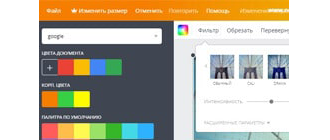



Максим, большую работу проделал — такое подробное руководство по Вебмастеру создал. Как раз повод изучить его повнимательней и подробней:) До сих пор как-то особо в нем не разбиралась, хотя штука полезная:) На досуге покопаюсь и познакомлюсь с его возможностями. Спасибо:)
Вика, всегда пожалуйста. На самом деле инструмент очень полезный, но сложностей особых в нём нет. Ты без труда разберёшься. А если будут вопросы, пиши
Ок, договорились:)Максим, а где-ты смайлы берешь, а то я что-то не вижу — только так получается…
получается…
Я так и ставлю смайлы. Других вещей я не подключал.
Тьху -тs а вот и смайл…:)Интересно, а чего в предыдущем коменте у меня двоеточие и скобка, а в этом отобразился смайл
Ага, его просто нужно отдельно от слова вставлять :). Извини, нафлудила тут у тебя…
Да, ничего! Главное вопрос решен
Спасибо Вам большущее за статью! Прям записывала в свою тетрадь всё по Вашим инструкциям.
Татьяна, очень рад что статья Вам понравилась. Заходите ещё, у меня много интересных материалов. Желаю удачи!
Спасибо!Добавила Вас в закладки!
Очень рад этому. Всегда, приятно, когда твои старания не напрасны.
Подскажите, пожалуйста!
1. В яндекс вебмастере Анализ robots.txt не загружается почему-то
2. карту сайта я не могу добавить т.к не знаю где брать адрес карты сайта и с архивной копией тоже
3. Не очень поняла про раздел имени сайта! Т.е разве я могу изменить имя не купив новый домен?
1. Если при анализе robots.txt вы правильно указали адрес сайта и нажали на кнопку «Загрузить robots.txt с сайта», а загрузка не происходит — значит у вас нет этого файла.
2. Карта сайта обычно находится в корне вашего сайта. Попробуйте проверить в вебмастере введите такой адрес http://ВАШ ДОМЕН/sitemap.xml Если ошибок нет значит добавляйте карту по этому адресу. С архивной копией тоже самое.
3. Раздел имя сайта позволяет изменить регистр, сделать доменное имя немного красивее. Это не смена имени.
лежит в корне
яндекс и гугл показывает
User-agent: *
Disallow: /wp-admin/
сайту сутки
Это роботс вордпресса, который создаётся по умолчанию. В нём всё правильно.
яндекс и гугл не загружают роботес не знаеш почему?
Нужно зайти в кабинет вебмастера Яндекс и Гугл и проверить роботс там. Поисковики не загружают этот файл, они просто руководствуются правилами в нём. Через кабинеты легко проверить, как поисковики понимают эти правила.
Карта sitemap.xml.gz загружена ОК, но карта sitemap.xml — выдает ошибку, неправильное кодирование HTML кода. Детальнее — ошибки в: sitemap-misc.xml sitemap-pt-page-2015-10.xml sitemap-pt-page-2015-11.xml sitemap-pt-post-2015-10.xml и sitemap-pt-post-2015-11.xml. В гугле — то же самое. Перед загрузкой проверял на валидаторе — ошибок не выдавало. Правда пишет, что другая часть карты может еще находиться в стадии обработки. Как действовать, где искать, что исправлять? Возможно стоит пока подождать до обработки роботом, или стоит плагин All in one seo pack переустановить и перенастроить?
С уважением, Николай.
Здравствуйте, Николай. Вы карту сделали через плагин All in one seo pack? И она пока не прошла обработку? Правильно ли я понял?
Добрый день Максим! Если я правильно понял, Вы писали, что на сайт может попасть вредоносная программа или вирус. Против данной проблемы есть какая-нибудь профилактика или защита? Может что-то вроде антивируса? И стоит ли ей пользоваться?
Здравствуйте, Кирилл. О наличии вредоносного кода на сайте вы всегда можете узнать в кабинете вебмастера, в разделе безопасность. Если же проблема будет, тогда можно воспользоваться сервисом от яндекса для лечения. А так волноваться не нужно.